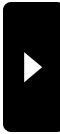Ys@MALL / もっさい商店街 お店ブログ新着情報(beta)
2009年09月25日
オブジェクト面番号を調べる方法
すみませ~ん;; オブジェクト面番号を調べる方法のメモ書きです。
※こちらで紹介されてますが、サイト調べるのに時間が掛かるので、このブログでメモしてます^^;
オブジェクトのある面にLSLでテクスチャーを貼り付ける場合に、
面番号を指定する必要があるんですが、
このinteger face に面番号を入力するんですが、
それを調べるスクリプト関数は
です。
んで、こんな感じで、一応、調べることはできるのですが、
いちいちスクリで調べるのは手間です。
そんな時は、スクリを用いずに調べる方法があります。
オブジェクトの面を指定した状態で

を押すと
こんな感じでチャットに表示されます。

この「 opaque on face 2 」の2が面番号です。
ところで、Romantic Street で TexutreのUUIDをスクリプトで渡して、
お店看板のテスクを変更してるんですが、
10回に1回の割合で、テクスが変更されない症状があります^^;
どこがLSLのバグと思ってるんですが、Wiki にもそんな報告ないし、
どこ悪いのか分かりませ~ん^^;
※こちらで紹介されてますが、サイト調べるのに時間が掛かるので、このブログでメモしてます^^;
オブジェクトのある面にLSLでテクスチャーを貼り付ける場合に、
面番号を指定する必要があるんですが、
スクリプト関数は llSetTexture( string texture, integer face )
このinteger face に面番号を入力するんですが、
それを調べるスクリプト関数は
default
{
touch_start(integer total_number)
{
llOwnerSay((string)llDetectedTouchFace(0));
}
}
です。
んで、こんな感じで、一応、調べることはできるのですが、
いちいちスクリで調べるのは手間です。
そんな時は、スクリを用いずに調べる方法があります。
オブジェクトの面を指定した状態で

Ctrl+ALT+Shift+T
を押すと
こんな感じでチャットに表示されます。

この「 opaque on face 2 」の2が面番号です。
ところで、Romantic Street で TexutreのUUIDをスクリプトで渡して、
お店看板のテスクを変更してるんですが、
10回に1回の割合で、テクスが変更されない症状があります^^;
どこがLSLのバグと思ってるんですが、Wiki にもそんな報告ないし、
どこ悪いのか分かりませ~ん^^;
2008年12月30日
ブーツ製作。習いの旅
急遽、もっさい商店街の花火大会で、ラキ坊を出すことになって、
以前にチャレンジして挫折したブーツ作りに再度チャレンジすることにした。
こんな感じまでは仕上がったが

なにかが違うかな
んで、
お手本をパクれ~!
じゃなかった^^;
お手本を習え~!
ってことで、
みんながどんな風にブーツを作ってるのか、
習いの旅に出ることにした。
まずは、以前ブログで見かけた激安ブーツのお店
ブラジリアンスタイルのお店に出発!

広~
安~
ん~。ここのブーツが全品20L$とは、マジで凹む
次に。
我らのひとみさんの edge grafica 本店にお邪魔した。

んと、Utsuku City SIM ・・・
うつくしてぃー
美しい~街
しゃれか~ww
んで、これがヒトミ先生の本店

広っ
「いつもお世話になってまーす」
といいながら勝手にお邪魔するw
んと、入り口の美してぃーさんのグループに入って。


あた~w このエンジニアブーツだ
えへへw
泥棒の気分で。
いっただきまーすw
あ・・・
アイテムキャンプなの~^^;
ってなことで、SL人生初めてのアイテムキャンプに

10分間のキャンプも、こんな感じなら苦にならんですw
キャンプ中に、お店の中を、物色!
じゃなかった。拝見w

さすがひとみさん。センスいいお店ですね~^^
他にもいろんなアイテムキャンプがありました~w

全品10分みたいです。
皆さ~ん。ひとみさんの本店にも来てね~^^
この手本を習って、どんな商品ができるかは、
花火大会までの、お楽しみでw
以前にチャレンジして挫折したブーツ作りに再度チャレンジすることにした。
こんな感じまでは仕上がったが

なにかが違うかな

んで、
お手本をパクれ~!
じゃなかった^^;
お手本を習え~!
ってことで、
みんながどんな風にブーツを作ってるのか、
習いの旅に出ることにした。
まずは、以前ブログで見かけた激安ブーツのお店
ブラジリアンスタイルのお店に出発!


広~
安~
ん~。ここのブーツが全品20L$とは、マジで凹む

次に。
我らのひとみさんの edge grafica 本店にお邪魔した。

んと、Utsuku City SIM ・・・
うつくしてぃー
美しい~街
しゃれか~ww
んで、これがヒトミ先生の本店

広っ
「いつもお世話になってまーす」
といいながら勝手にお邪魔するw
んと、入り口の美してぃーさんのグループに入って。


あた~w このエンジニアブーツだ
えへへw
泥棒の気分で。
いっただきまーすw
あ・・・
アイテムキャンプなの~^^;
ってなことで、SL人生初めてのアイテムキャンプに


10分間のキャンプも、こんな感じなら苦にならんですw
キャンプ中に、お店の中を、物色!
じゃなかった。拝見w

さすがひとみさん。センスいいお店ですね~^^
他にもいろんなアイテムキャンプがありました~w

全品10分みたいです。
皆さ~ん。ひとみさんの本店にも来てね~^^

この手本を習って、どんな商品ができるかは、
花火大会までの、お楽しみでw
2008年12月29日
年越しそばを製作中^^;
んと、もっさい商店街で
1/1 の0時から1時間
年越しカウントダウン打ち上げ花火大会を
開催するんですけど。
その時にみなさんに振舞う年越しそばを作成中ですw
昨日から製作にかかって、ようやく蕎麦はできました。
一応、真冬なので、モクモクと湯気が出てます^^;

?・・・???
この色合いはラーメンでは???
いやあ、中華そばですww
そばの上に、えびの天ぷらも乗っけてみました
んで、大変なのが、蕎麦を食べるアニメです。
1年ほど前に、使ったことのあるフリーソフトの QAvimator を
引っ張り出してきて~。作ってますが
なぜか、ソフト上ではいけてるのに
アップすると腕が逆に折れ曲がってる~
ひぃ~><

何度やるも、どっかの関節が変な動きになるとです^^;
繰り返し作業してるうちに、
・・・そっか。
2フレーム目からはじめるときに、
動きをいれる辺りの関節をすべて
固定せんとあかんですかね~?

こげな調子で、イベントまでに間に合うだろう?
追伸。
このイベントで、まるちゃんが、
またラキ坊を作ってくれてるです。
最初、花火大会だけにしようと思っとったけど。
前の花火大会みたいに、お祭りラキ坊が提供できるかもです
でも、大晦日にみんなインしとるか???
1/1 の0時から1時間
年越しカウントダウン打ち上げ花火大会を
開催するんですけど。
その時にみなさんに振舞う年越しそばを作成中ですw
昨日から製作にかかって、ようやく蕎麦はできました。
一応、真冬なので、モクモクと湯気が出てます^^;

?・・・???
この色合いはラーメンでは???
いやあ、中華そばですww
そばの上に、えびの天ぷらも乗っけてみました

んで、大変なのが、蕎麦を食べるアニメです。
1年ほど前に、使ったことのあるフリーソフトの QAvimator を
引っ張り出してきて~。作ってますが
なぜか、ソフト上ではいけてるのに
アップすると腕が逆に折れ曲がってる~
ひぃ~><


何度やるも、どっかの関節が変な動きになるとです^^;
繰り返し作業してるうちに、
・・・そっか。
2フレーム目からはじめるときに、
動きをいれる辺りの関節をすべて
固定せんとあかんですかね~?

こげな調子で、イベントまでに間に合うだろう?

追伸。
このイベントで、まるちゃんが、
またラキ坊を作ってくれてるです。
最初、花火大会だけにしようと思っとったけど。
前の花火大会みたいに、お祭りラキ坊が提供できるかもです

でも、大晦日にみんなインしとるか???

2008年12月23日
沢山のプリムを一気にリンクする方法
えと、またまたものづくり小技^^;
たくさんのプリムをいっきにリンクする方法です。
そんなもん知ってるわ!
???
すみません^^;こちら初心者講座です
んと、家とかアクセサリーとか作成した場合、数百個あるプリムを
1個1個リンクするのは、とても面倒です^^;
こんなときは、いっきにリンクしちゃいましょう
えと、こんな感じで、地面にある4つのプリムをいっきにリンクします。

1.まず、リンクしたいオブジェクトを画面上に、四角の領域に入るように、
カメラワークで移動します。こんな感じ↓
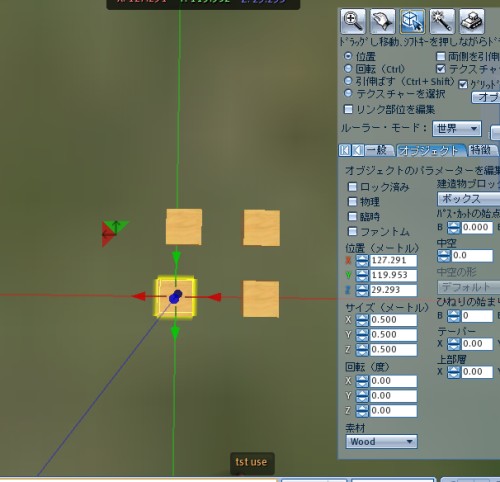
2.んで、プリム編集の状態で、画面の4角(ここでは左上)のところの地面を
マウスの左クリックをした状態で、右下へドラッグします。
(リンクしたいプリムを全て範囲指定する状態にします)

3.リンク範囲は黄色で表示され、リンクできたプリムは白色に光りますので
全てのプリムが白く光ったら、左クリックを話します。

すると、すべてのプリムがリンクされていますので、
あとは、その状態で、ctrl+L をクリックしたらリンクされます。
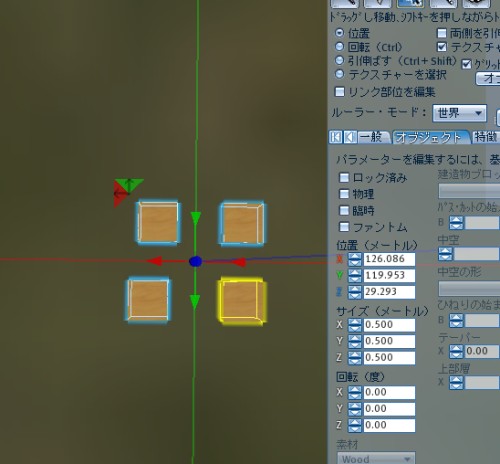
以上です~^^
また次回の小技メモをお楽しみに~
たくさんのプリムをいっきにリンクする方法です。
そんなもん知ってるわ!

???
すみません^^;こちら初心者講座です

んと、家とかアクセサリーとか作成した場合、数百個あるプリムを
1個1個リンクするのは、とても面倒です^^;
こんなときは、いっきにリンクしちゃいましょう

えと、こんな感じで、地面にある4つのプリムをいっきにリンクします。

1.まず、リンクしたいオブジェクトを画面上に、四角の領域に入るように、
カメラワークで移動します。こんな感じ↓
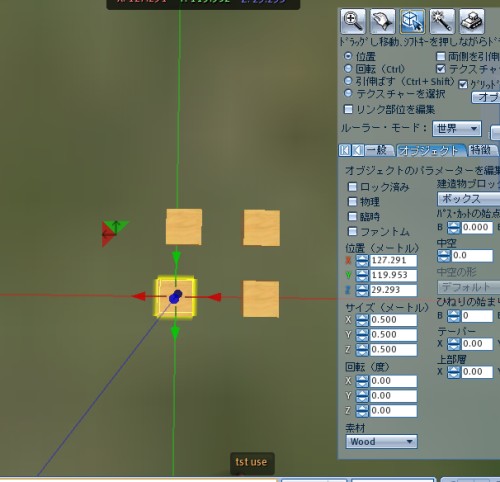
2.んで、プリム編集の状態で、画面の4角(ここでは左上)のところの地面を
マウスの左クリックをした状態で、右下へドラッグします。
(リンクしたいプリムを全て範囲指定する状態にします)

3.リンク範囲は黄色で表示され、リンクできたプリムは白色に光りますので
全てのプリムが白く光ったら、左クリックを話します。

すると、すべてのプリムがリンクされていますので、
あとは、その状態で、ctrl+L をクリックしたらリンクされます。
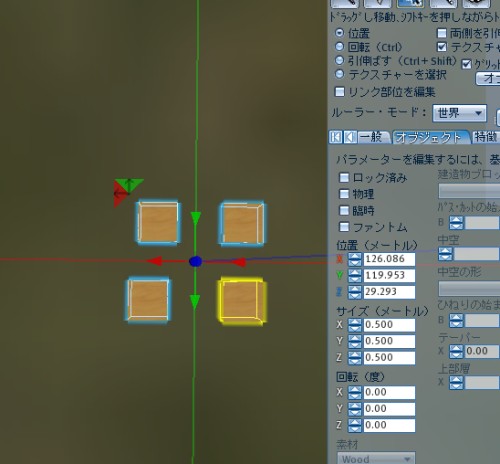
以上です~^^
また次回の小技メモをお楽しみに~

2008年12月23日
スカルプtgaファイルの著作権保護メモ
最近、スカルプテッドプリムのtga画像ファイルに
お店の名前を入れたりして、著作権保護をしてるのを
ちょこちょこ見かけるようになったんですけど、
こんな感じのん↓

ネット検索とかしても、やり方がわからなくて難儀したのでメモしておきます。
えと、ちなみに普段テクスを書くのは Paint Shop を使ってるんですけど、
それではできなさそうなので、フリーソフトGIMPの方法です。
ちなみに、スカルプソフトはテリーてんて~に教えてもらった TATARAを使用してます。
通常、スカルプ用のtgaファイルは、こんな感じでできあがります。
※TATARA v4.0 では透明ファイルとこのようなカラフルなファイルの両方が選択できますので、
カラフルなファイルに出力しておきます。方法は FILE > Setup > Copy protection....のチェックを外します。

1.このカラフルなファイルをGIMPで開けて、レイヤーとチャンネルのウィンドウを開けます。
※メニューのダイアログ > レイヤーをクリック。 メニューのダイアログ > チャンネルをクリック

2.新規レイヤーを作成して、

3.ブラシで表示したい文字を描きます。

4.描き終えたら、自動選択ツールで文字を選択し、選択範囲を反転させます。

5.その状態のまま、さっきの新規レイヤーを削除します。


6.ここからが本番。メニュー > レイヤー > 透明部分 > アルファチャンネル閾域で
閾値を255に変更して、範囲指定した文字以外の部分を透明にして、完成です。


7.あとは、tgaファイルで保存して、できあがり。

ちなみに、きちんとスカルプファイルとして完成してるか確認してます。
ログインして、さっきのファイルをアップロードして、

オブジェクトに貼り付けてみると・・・

できてました~^^
参考になりましたでしょうか?^^
お店の名前を入れたりして、著作権保護をしてるのを
ちょこちょこ見かけるようになったんですけど、
こんな感じのん↓

ネット検索とかしても、やり方がわからなくて難儀したのでメモしておきます。
えと、ちなみに普段テクスを書くのは Paint Shop を使ってるんですけど、
それではできなさそうなので、フリーソフトGIMPの方法です。
ちなみに、スカルプソフトはテリーてんて~に教えてもらった TATARAを使用してます。
通常、スカルプ用のtgaファイルは、こんな感じでできあがります。
※TATARA v4.0 では透明ファイルとこのようなカラフルなファイルの両方が選択できますので、
カラフルなファイルに出力しておきます。方法は FILE > Setup > Copy protection....のチェックを外します。

1.このカラフルなファイルをGIMPで開けて、レイヤーとチャンネルのウィンドウを開けます。
※メニューのダイアログ > レイヤーをクリック。 メニューのダイアログ > チャンネルをクリック

2.新規レイヤーを作成して、

3.ブラシで表示したい文字を描きます。

4.描き終えたら、自動選択ツールで文字を選択し、選択範囲を反転させます。

5.その状態のまま、さっきの新規レイヤーを削除します。


6.ここからが本番。メニュー > レイヤー > 透明部分 > アルファチャンネル閾域で
閾値を255に変更して、範囲指定した文字以外の部分を透明にして、完成です。


7.あとは、tgaファイルで保存して、できあがり。

ちなみに、きちんとスカルプファイルとして完成してるか確認してます。
ログインして、さっきのファイルをアップロードして、

オブジェクトに貼り付けてみると・・・

できてました~^^
参考になりましたでしょうか?^^